年間2億人のユーザーを支援する時間節約のソフトウェアとハードウェアの専門知識。 技術的な生活を向上させるためのハウツーアドバイス、ニュース、ヒントをご案内します。
Windows 10FTPクライアントの問題を修正する方法
解決策1:パッシブFTPを使用する
パッシブFTPは、データフローが設定され、FTPサーバープログラムではなくFTPクライアントによって開始される安全なデータ転送フォームです。
これを行うには、以下の手順に従ってください。
- 開いた インターネットエクスプローラ
- クリック ツール
- 選択する インターネット設定
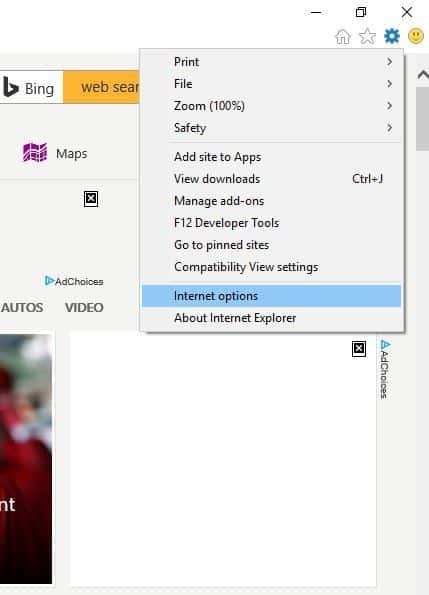
- 開いた 詳細設定タブ
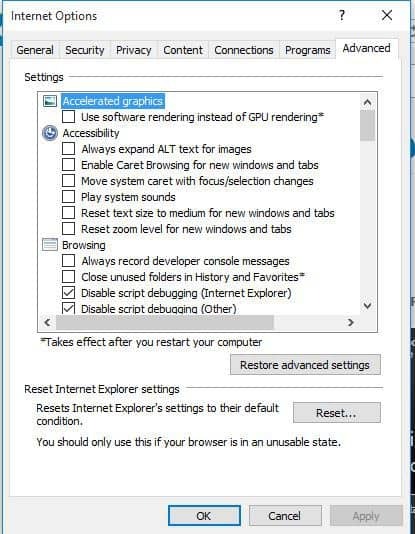
- に移動 FTPフォルダビューを有効にする チェックボックスをオンにして、チェックされているかどうかを確認します

- で同じ手順を繰り返します パッシブFTPを使用する ボックス(閲覧中)
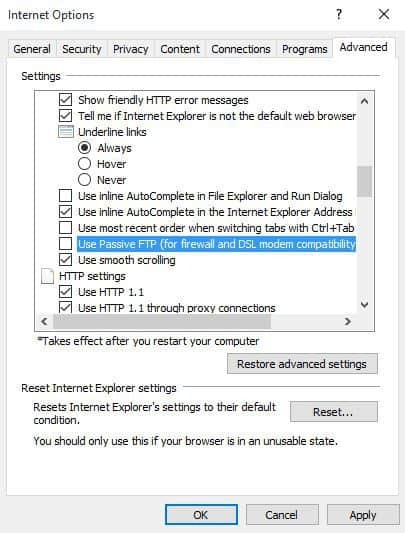
Windows 10FTPクライアントが機能しない問題の修正に役立つかどうかを確認します。 そうでない場合は、次の解決策を試してください。
解決策2:ファイアウォールとウイルス対策ソフトウェアまたはマルウェア防止ソフトウェアを一時的にオフにします
ファイアウォール、ウイルス対策、または マルウェア対策プログラム、FTPクライアントが機能しない場合があります。 これが問題の原因である場合は、3つのいずれかを一時的にオフにしてから、目的のWebサイトにアクセスしてみてください。
ハッカー、ウイルス、ワームがシステムに損傷を与えるのを防ぐために、完了したらすぐにこれらのプログラムをオンに戻してください。
無効にした後でFTPファイルにアクセスできる場合は、次の手順で例外を指定する必要があります。
- 右クリック 開始
- 選択する コントロールパネル
- クリック システムとセキュリティ
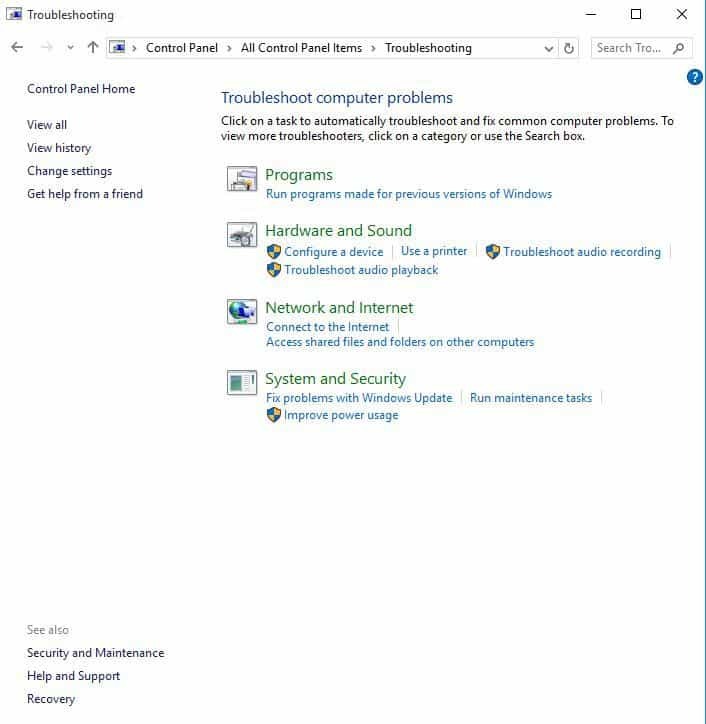
- クリック Windowsファイアウォール
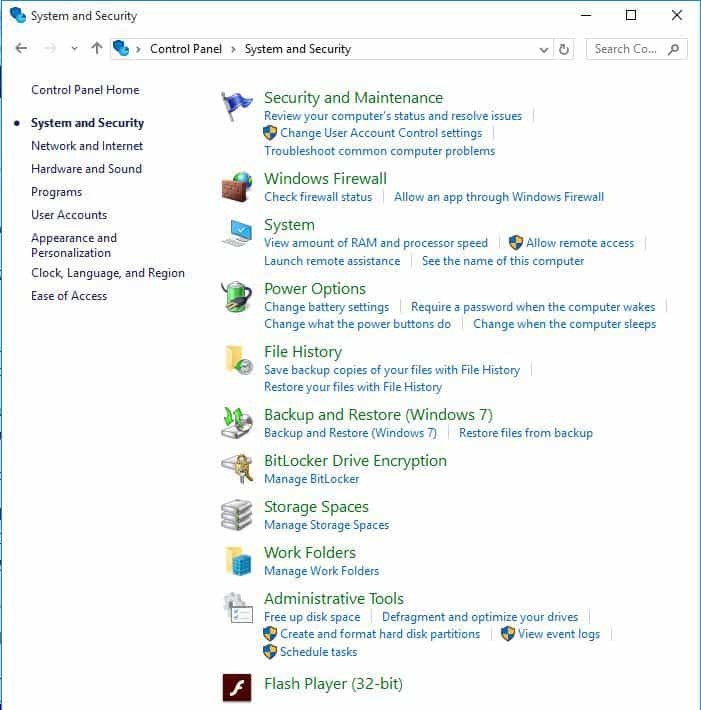
- クリック 設定の変更
- クリック 例外 タブ
- チェックマークを付ける FTPポート43 FTPサイトへの接続を許可する
- クリック OK
- 実行中のウィンドウまたはプログラムを閉じる
- コンピューターを再起動して、再試行してください
Windows 10 FTPクライアントが機能しないという問題が解決しない場合は、次の解決策を試してください。
- また読む:8つ以上の最高の無料および有料のWindows10FTPクライアント
解決策3:互換表示で開く
Internet Explorerと現在のWebサイトとの間の互換性の問題により、問題が解決しない場合があります。 これは、互換表示リストにサイトを追加することで解決できます。
これを実行するには、次の手順を実行します。
- ローンチ インターネットエクスプローラ
- 選択する ツール
- 選択する 互換表示 設定

- に移動 このウェブサイトを追加する
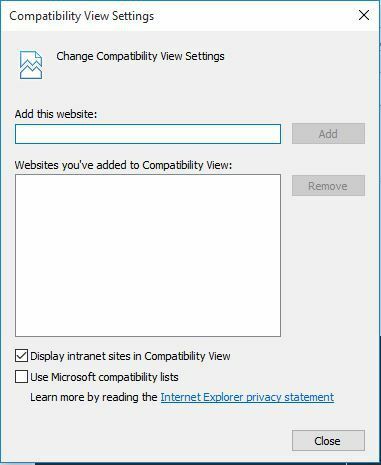
- 追加するWebサイトのURLを入力します
- クリック 追加
これを行っても問題が解決しない場合は、互換性がない可能性があります。その場合は、リストからサイトを削除できます。
互換表示をオンにすると、InternetExplorerはアクセスするたびにサイトを表示します。 ただし、すべての問題が非互換性に関係しているわけではないことを知っておくことが重要です。一部の問題は、接続の中断、トラフィックの増加、またはWebサイトの問題が原因である可能性があります。
解決策4:InternetExplorerをリセットする
Windows 10 FTPクライアントが機能しないという問題が解決しない場合は、InternetExplorerのリセットを試みることができます。
ただし、この操作は元に戻せないため、保護者による使用制限の設定など、信頼済みサイトのリストに追加されたセキュリティまたはプライバシーの設定がリセットされる可能性があるため、リセットする前にサイトに注意してください。
InternetExplorerの設定を工場出荷時のデフォルト設定にリセットする手順は次のとおりです。
- すべてのウィンドウを閉じる
- 選択する ツール
- Iを選択インターネットオプション
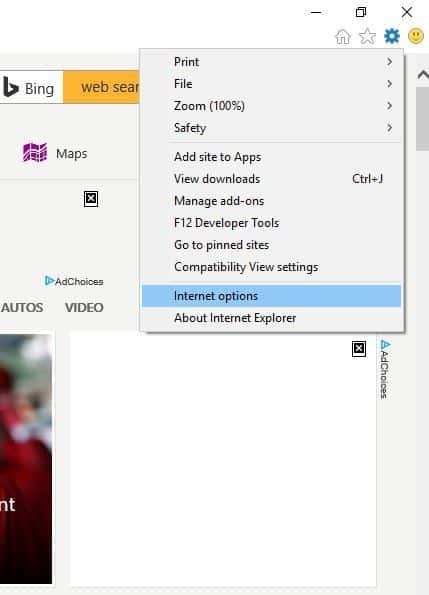
- 選択する 高度な タブ
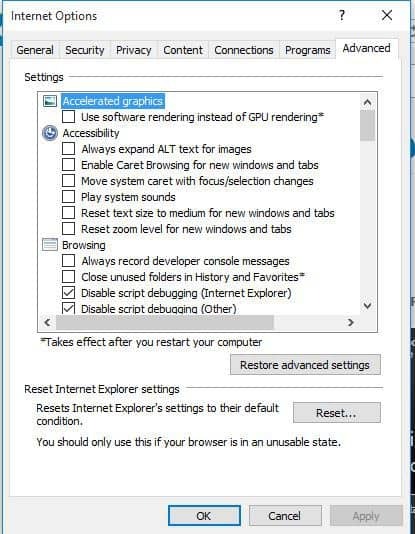
- 選択する リセット
- に移動 InternetExplorerの設定をリセットする
- 選択する リセット
- デフォルト設定が適用されたら、[閉じる]を選択します
- クリック OK
- コンピュータを再起動して変更を適用します
また読む:Internet ExplorerのMsdownld.tmp:それは何ですか?それを削除する方法は?
解決策5:FTP接続を許可する
これを行う手順は次のとおりです。
- 右クリック 開始
- 選択する コントロールパネル
- クリック システムとセキュリティ
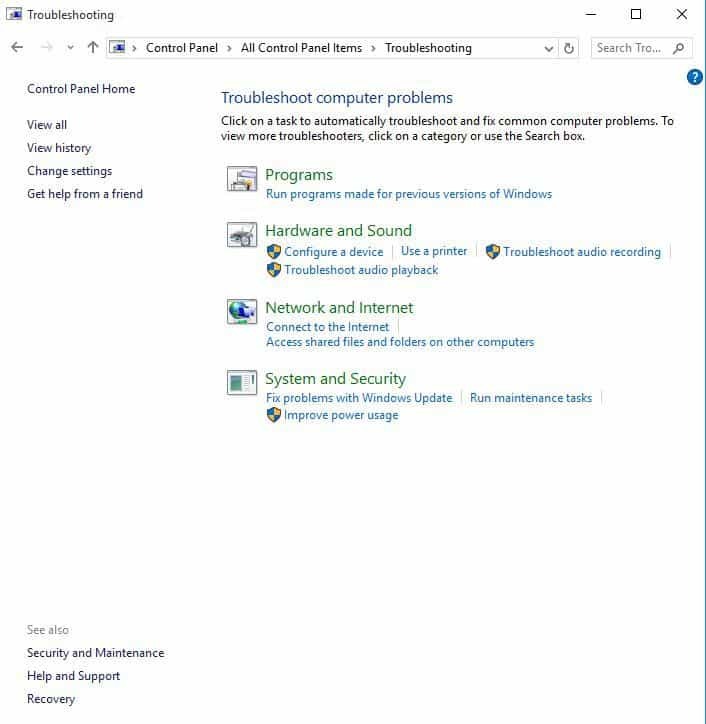
- クリック Windowsファイアウォール
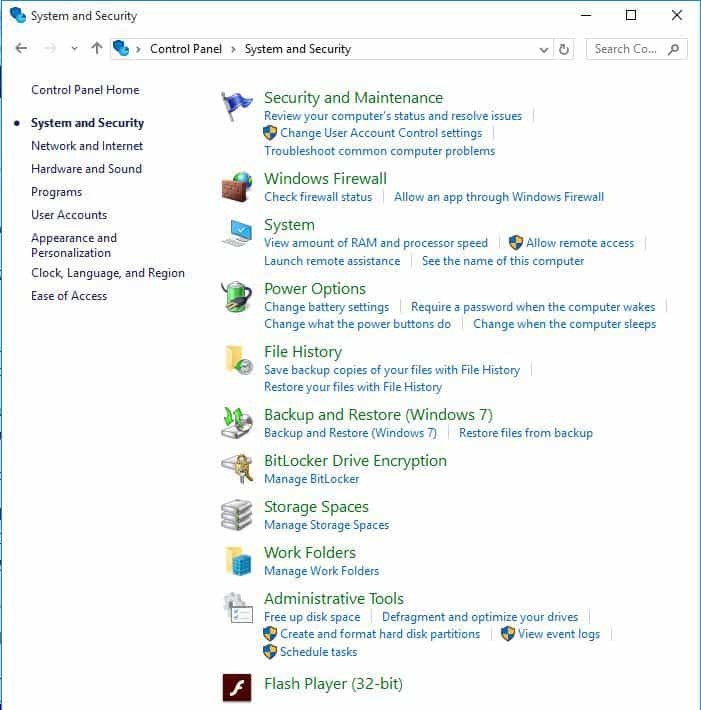
- クリック 設定の変更
- クリック 例外 タブ
- 横にチェックマークを追加します FTPポート21 FTPサイトへの接続を許可する
- クリック OK ファイアウォール設定で、他のウィンドウを閉じます
- PCを再起動します
- FTPクライアントを再接続してみてください
解決策6:InternetExplorerのパフォーマンスのトラブルシューティングを実行する
これを行う方法は次のとおりです。
- クリック 開始
- 検索ボックスに「 トラブルシューティング
- 選択する トラブルシューティング
- クリック すべて表示

- クリック インターネットエクスプローラ パフォーマンス

- クリック 次
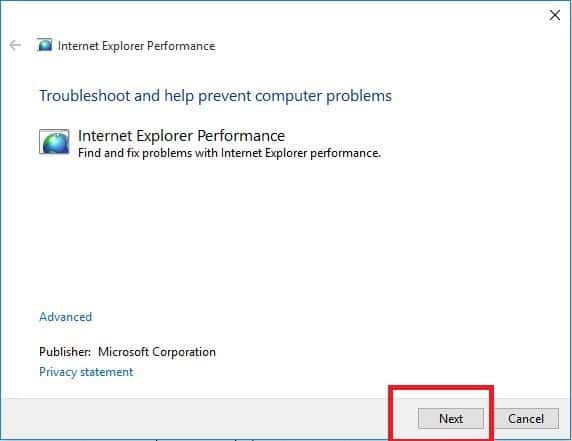
- プロンプトに従ってトラブルシューティングを実行します
Windows 10 FTPクライアントが機能しないという問題が解決しない場合は、次の解決策を試すことができます。
- また読む: Windows10でFTPファイルを送受信する方法
解決策7:InternetExplorerで不要なアドオンを無効にする
アドオンは、Internet ExplorerがゲームやビデオなどのWebコンテンツと対話するために使用するアプリであり、これらのアプリは、AdobeFlashやQuicktimeプレーヤーのようにツールバーや拡張機能にすることができます。
ただし、アドオンはデスクトップコンピューターのInternetExplorerにのみインストールして使用できます。
アドオンは、FTPクライアントが機能しなくなる可能性があるだけでなく、セキュリティや互換性のリスクをもたらす可能性もあります。 Windows 10 FTPクライアントが機能しない問題の原因であると思われる場合は、特定のものをオフにすることができます。
以下の手順に従って、不要なアドオンをオフまたは無効にします。
- 開いた インターネットエクスプローラ
- 選択する ツール

- 選択する アドオンの管理

- 下 公演 タブ
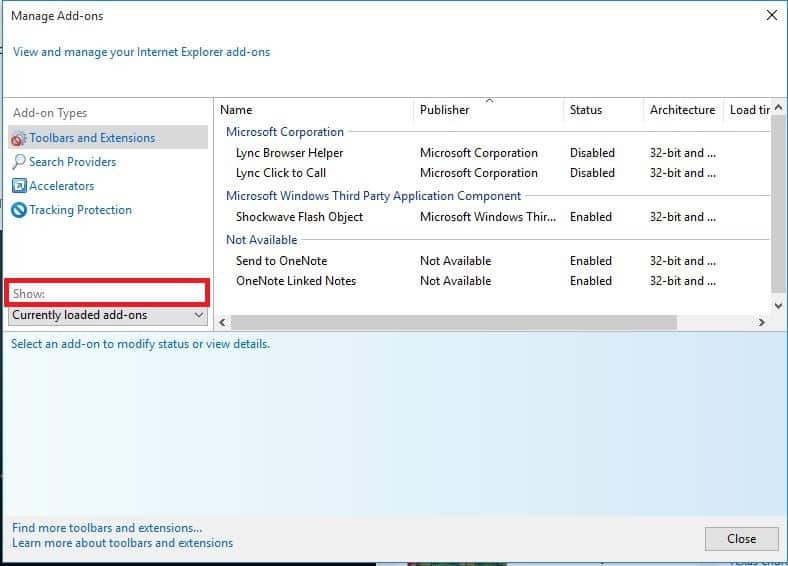
- 選択する すべてのアドオン
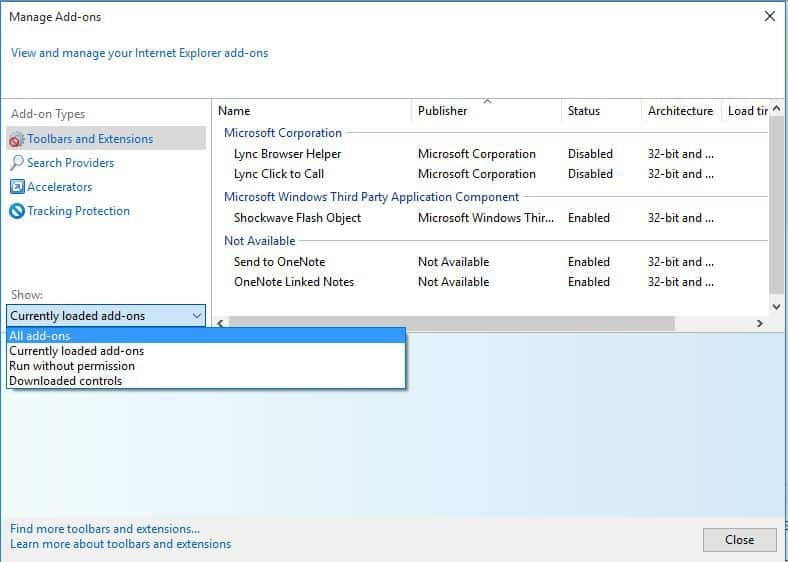
- オフにするアドオンを選択します
- 選択する 無効にする

- クリック 閉じる
コンピューターからアドオンを削除するには(すべてを削除できるわけではありませんが)、次の手順を実行します。
- 開いた インターネットエクスプローラ
- 選択する ツール

- 選択する アドオンの管理

- 下 公演 タブで、 すべてのアドオン
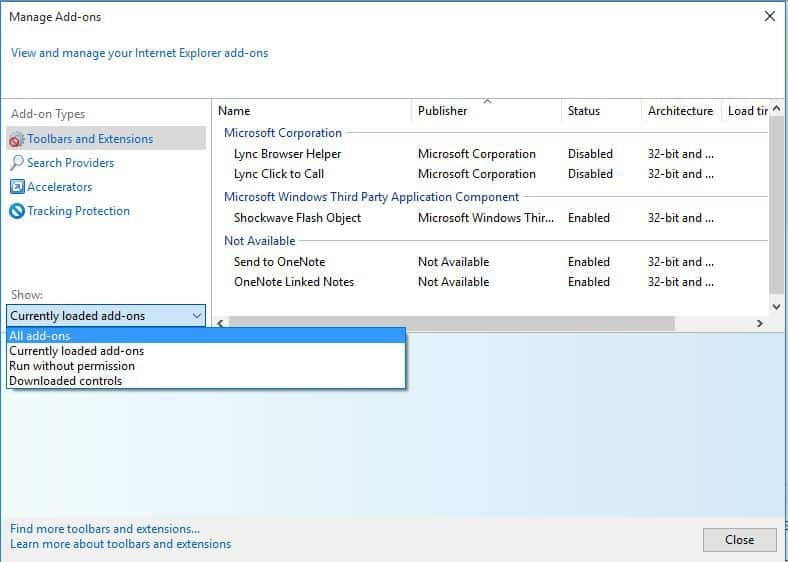
- 削除または削除するアドオンを選択します
- 削除できる場合は、[削除]オプションが表示されます。 削除する
- クリック 閉じる
これらのソリューションのいずれかが、Windows 10 FTPクライアントが機能しない問題を修正するのに役立ちましたか? 以下のコメントセクションでお知らせください。
チェックアウトする関連記事:
©CopyrightWindows Report2021。 Microsoftとは関係ありません

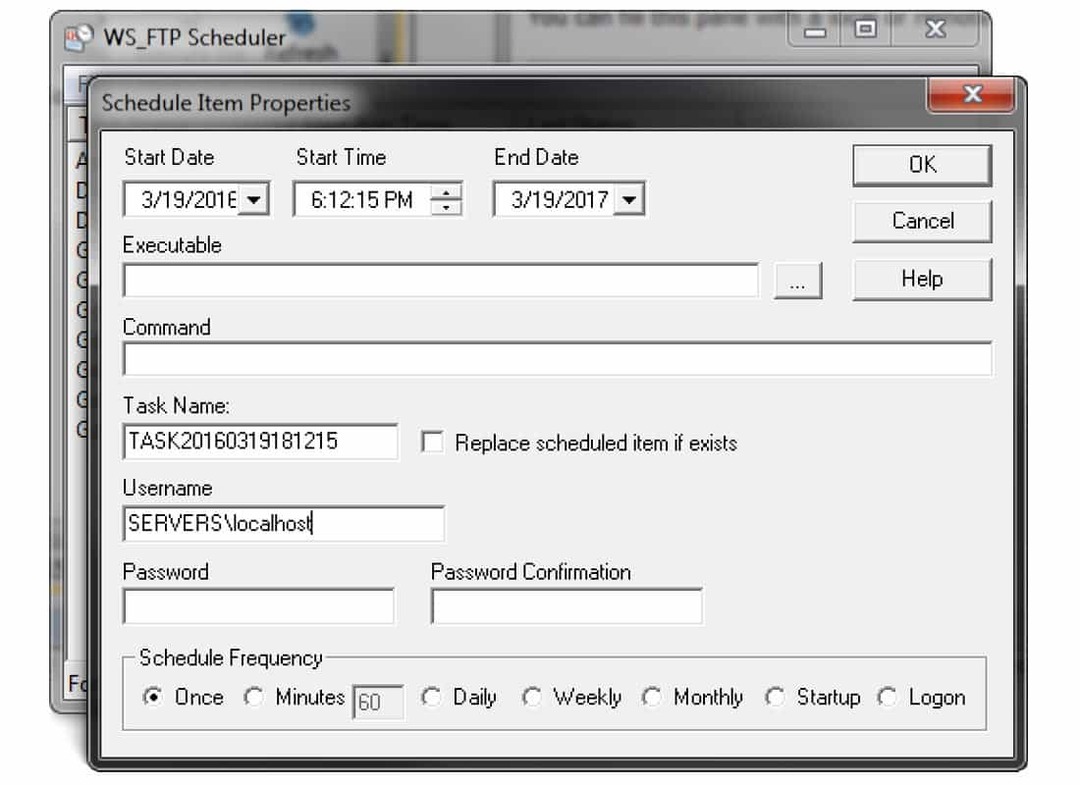
![Windows 10FTPクライアントが機能しない[修正]](/f/e769803a04b648c084171a9e060ab506.jpg?width=300&height=460)